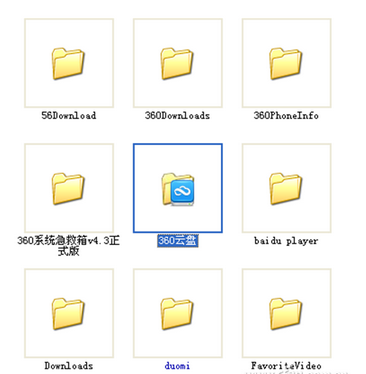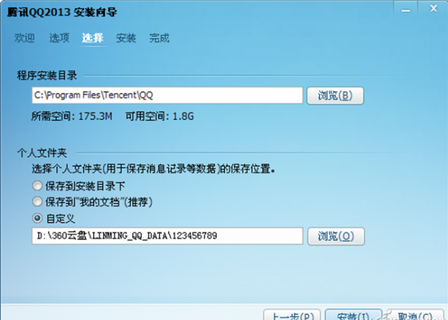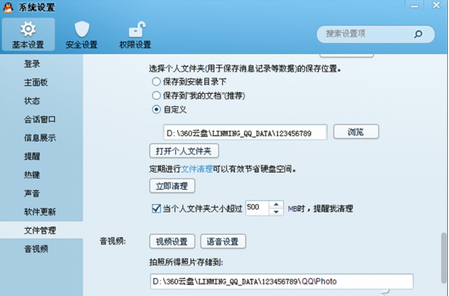QQ個人數據中最主要的就是聊天記錄和互相之間傳送過的一些文件,如果你沒有開通會員功能就不能隨時隨地地調用這些數據,系統之家告訴你如何讓這些信息可在任何地點隨時方便調用。
安裝QQ之後,默認的用戶聊天消息記錄、接收的文件等數據均保存在本台電腦的一個默認安裝文件夾中。如果你在異地另外一台電腦上登錄你的QQ,就不能返回來查詢這些歷史數據,除非是以會員資格傳到網上再同步下來。下面的兩種方案,可以輕松實現自動帶走個人消息數據,有了這兩招,即便你不是QQ會員,也能帶著QQ隱私走天下了。
一、巧借網盤 私人信息走天涯
如果是在公司個人使用的電腦上或家庭電腦上用QQ,可用一下方法帶走個人信息。
1. 安裝網盤本地客戶端並設置自動同步
安裝一款網絡雲盤PC客戶端軟件(如360雲盤),該軟件安裝之後,會在本地生成一個與服務器同步數據的本地文件夾(如“D:\360雲盤”)(圖1)。將該網盤客戶端設置為開機自啟動和自動登錄。這樣,該網盤會隨時監測本地該文件夾下的數據並與網絡備份文件夾保持同步狀態。
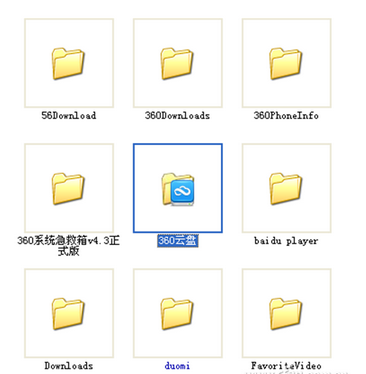
小提示:
也可以用新浪微盤、360雲盤、華為網盤、金山快盤等代替360雲盤使用。只要安裝後能夠生成本地同步盤即可。
2. 新裝QQ和已裝QQ個人文件夾設置
如果是新安裝的QQ,在安裝快要結束的時候,會提示你設置個人數據文件夾(圖2),這時可將此文件夾設置為360雲盤的本地同步文件夾“D:\360雲盤”。如果是已經安裝好的QQ,之後也可以進入QQ設置進行更改同步文件夾設置。方法如圖(圖3):
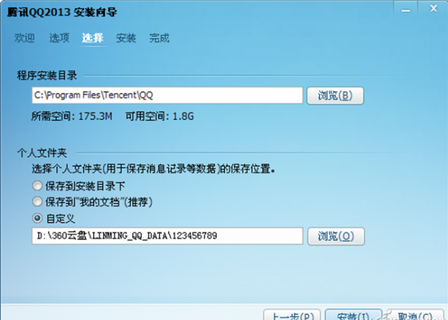
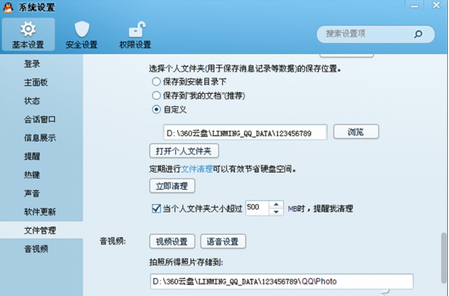
通過“系統設置”→“文件管理”,自定義個人文件夾和音視頻夾。
家中電腦和公司電腦均進行同樣的設置,注意同一台電腦雲盤本地文件夾與QQ個人文件夾的對應關系即可。這樣,無論在家裡還是在公司聊QQ,均可保證歷史記錄可查可看了。
二、借助閃盤 個人隱私隨身帶
上面介紹的是用網絡雲盤自動同步QQ個人文件夾的技法。如果是在公用場所(如網吧)或不確定的地點使用QQ,如果你不想設置雲盤同步,還可以將個人數據文件夾設置為閃盤中的一個文件夾,每次使用QQ時插上閃盤,這樣無論走到哪裡,也可以隨時調用閃盤中的個人消息或其他數據了。
設置閃盤個人文件夾的方法與設置網絡同步盤個人文件夾的方法類似。可在新安裝QQ時,將個人文件夾直接設置在閃盤上。對於已經安裝了QQ的電腦(比如網吧或其他公用電腦),可通過上述方法設置個人文件夾到閃盤中。
小提示:
有一點需要特別注意的是,每次插上閃盤的盤符要與QQ設置中的個人文件夾存放位置保持一致。要做到這一點,只需要保證在啟動QQ前插上閃盤並查看一下盤符,看一下閃盤所在的盤符是否與你QQ中設定的盤符相同,若不相同,需要重新設定一下。
這樣,只要使用QQ的電腦上支持插閃盤使用,就可以實現用這種方法共享個人數據。其特點是,隨身攜帶,安全性比較高。用這種方法的好處是,以前聊過的信息,以前接收的文件、音樂、視頻等均會保留在移動盤上,便於查找歷史信息,並且也是最安全的一種方法。
本文來自於【系統之家】 www.xp85.com